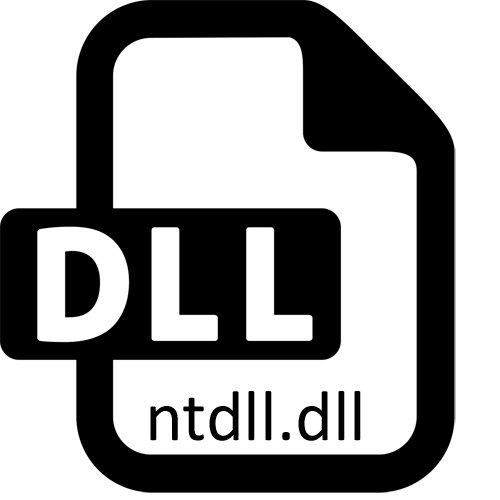
Někteří uživatelé při pokusu o spuštění určitých programů nebo her čelí různým chybám, ve kterých se knihovna zobrazí s názvem ntdll.dll. Ve většině případů to znamená, že existují problémy s kompatibilitou nebo s přístupem, protože uvedená knihovna sama o sobě není použita v systému Windows 7, ale je pouze systémová složka starších verzí operačních systémů. Vznik takových potíží znamená, že musíte hledat opravy s kompatibilitou, kterou chceme dále mluvit.
Metoda 1: ruční instalace ntdll.dll
A i když pro každodenní cíle v systému Windows 7 je přítomnost zmíněného souboru volitelná a někdy není ani potřebná, když se pokusíte začít staré hry nebo programy, konflikt může být spuštěn banální nepřítomností. Poté lze soubor stáhnout a nainstalovat buď do kořenového softwaru nebo v adresáři System (pouze "System32" pro 32bitové, tam a navíc v "SYSWOW64" pro 64-bit). V tomto případě nebude změněna celková funkce operačního systému.Kromě toho může být soubor potřebný k registraci v systému pomocí článku na níže uvedený odkaz.
Přečtěte si více: Zaregistrujte soubor DLL v systému Windows
Metoda 2: Povolit režim kompatibility
Za druhé, pojďme mluvit o nejdůležitějším režimu kompatibility. Windows 7 má vestavěnou funkci, která umožňuje spustit software a hry s parametry předchozích verzí operačních systémů. ntdll.dll je podporován ve všech sestavách na "sedm", což vám umožní vybrat absolutně jakýkoli režim, a to se stane takto:
- Najděte spustitelný soubor tohoto softwaru nebo aplikace, který nechce spustit, a potom klepněte na tlačítko Klikněte pravým tlačítkem myši. V zobrazeném kontextovém menu přejděte do sekce "Vlastnosti".
- V novém okně přesuňte na kartu kompatibility.
- Označte zaškrtnutí políčka "Spustit program v režimu kompatibility pomocí:" a vyberte jednu z možností v seznamu. Počínaje "Windows XP (aktualizace 2)" v budoucnu výběru staršího operačního systému, pokud je výsledek patrný.
- Navíc v kategorii "Správná úroveň" zkontrolujte zaškrtávací políčko, který je zodpovědný za spuštění správce.
- Poté, co zůstane pouze použít změny kliknutím na odpovídající tlačítko a spusťte program, abyste ověřili účinnost akce.
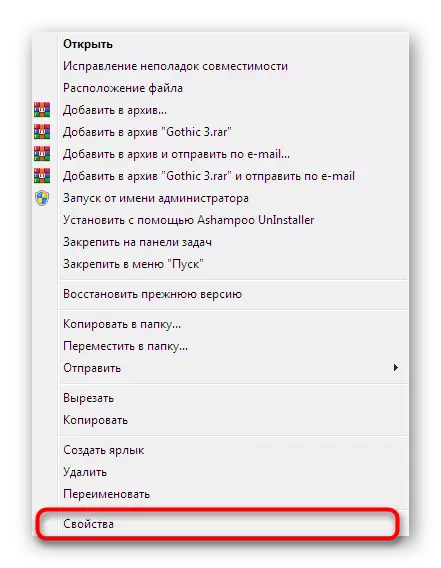
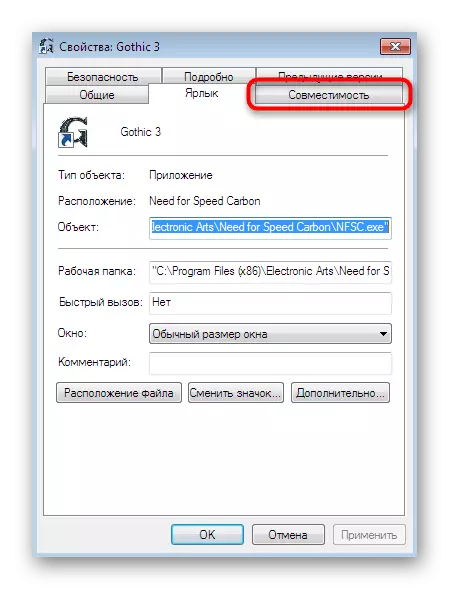
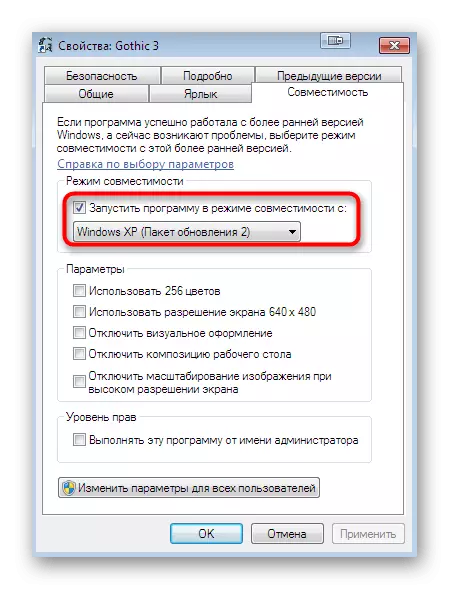
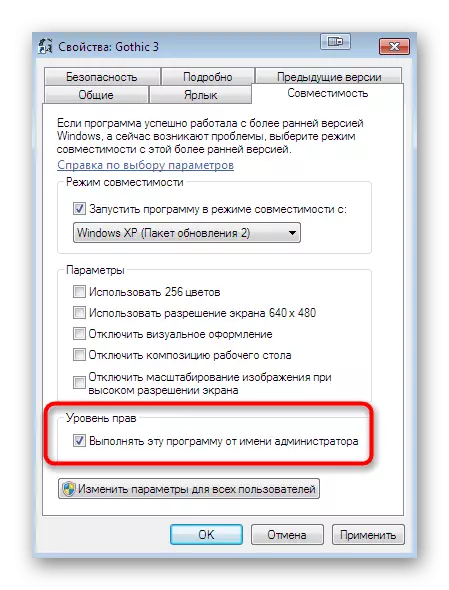
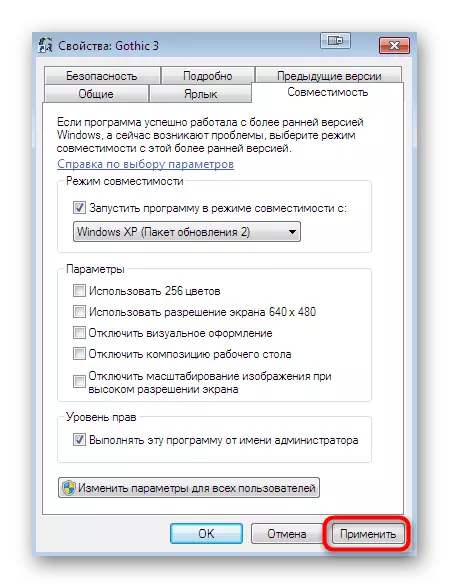
Metoda 3: Zakázat nastavení řízení účtu
Nahoře jsme již zmínili, že chyby s posuzovanou knihovnou mohou být také způsobeny v důsledku nedostatku některých práv k zahájení softwaru. To se děje kvůli skutečnosti, že ve výchozím nastavení v systému Windows existují nastavení řízení účtu, které neumožňují žádné změny bez znalostí správce. Proto by měly být vypnuty:
- Správně se přihlaste do operačního systému pod názvem správce. Podrobné příručky k provedení této operace naleznete v jiném materiálu na našich webových stránkách kliknutím na odkaz níže.
- Nyní otevřete "Start" a přejděte na "Ovládací panely".
- Kliknutím na LKM vyberte sekci "Support Center".
- Pomocí levého panelu přejděte na "Změna nastavení řízení účtu".
- Posunutím jezdce na dno tak, aby hodnota byla "nikdy upozornit".
- Změny potvrďte kliknutím na tlačítko "OK".
- Když se zobrazí také další okno oprávnění, vyberte možnost Pozitivní odpověď.
- V dolní části hlavního panelu bude oznámeno oznámení, že ovládací prvek uživatele bude vypnuta po restartování počítače. Postupujte podle pokynů a pak přejděte znovu spustit software.
Přečtěte si více: Použijte účet správce v systému Windows

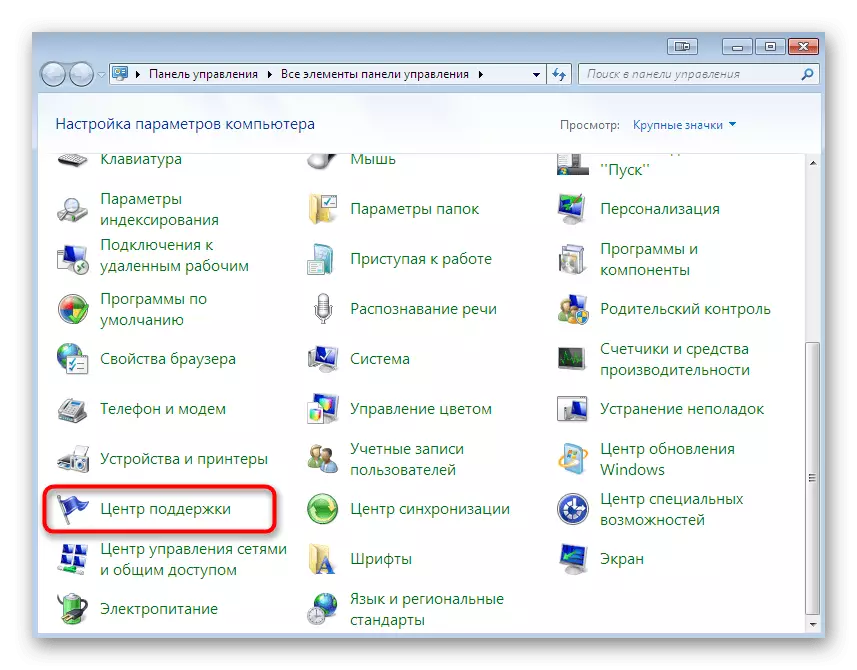
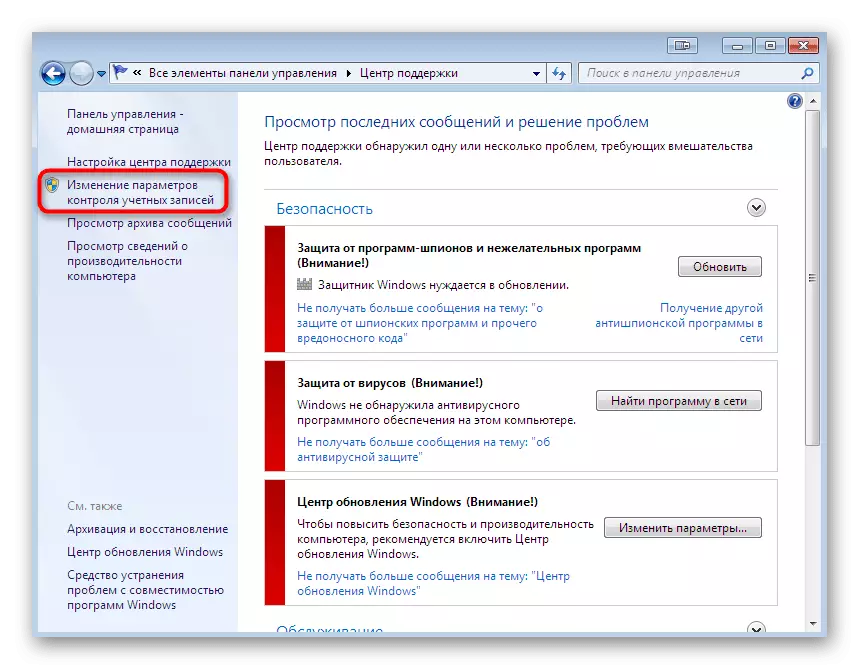
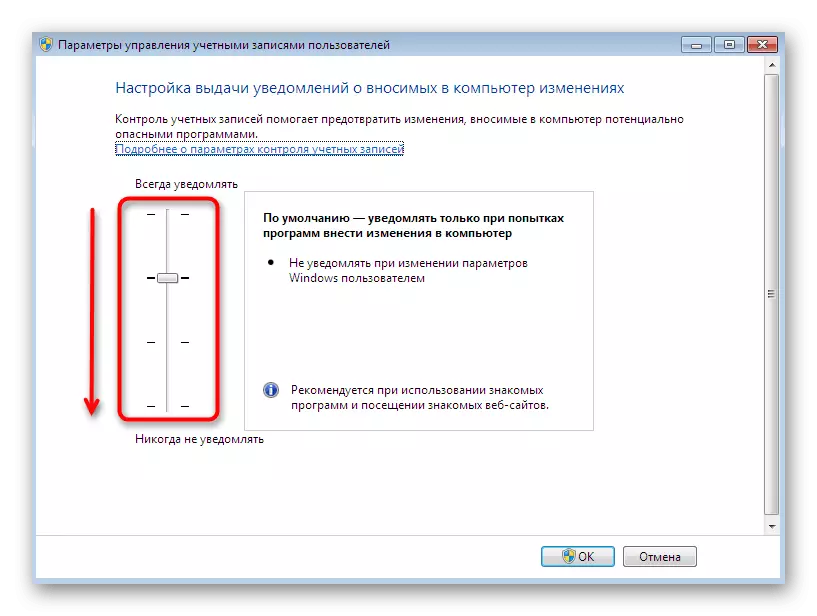


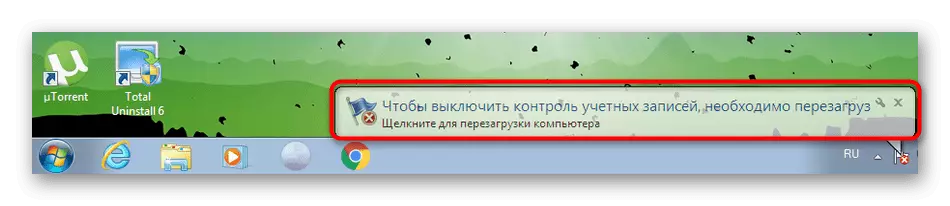
Oba výše uvedené možnosti implikuje opravu problémů s kompatibilitou nebo získáváním přístupových práv. Pokud jste je dokončili oba a neobdrželi žádný pozitivní výsledek, přejděte na následující, radikálnější, ale ne univerzální metody.
Metoda 4: Zakázat asistent kompatibility programu
Systémový parametr s názvem "Asistenční služba kompatibility programu", která je zpočátku provedena funkce opravy problémů spojených se spuštěním programů vydaných do systému Windows 7. V některých případech však přestává fungovat správně a způsobuje nepředvídané chyby. Proto stojí za to pokusit se otočit, aby zkontroloval, zda je tato služba opravdu vinit v obtížích s ntdll.dll.
- Otevřete nabídku Start a přejděte na ovládací panel.
- Zde vyberte sekci "Správa".
- V novém okně uvidíte seznam všech existujících kategorií. V něm teď máte zájem o "služby".
- V seznamu všech služeb najděte zmíněný parametr a poklepejte na něj na LKM pro otevření okna Vlastnosti.
- Zastavte provedení parametru kliknutím na odpovídající tlačítko. Před zavřením okna nezapomeňte použít změny.
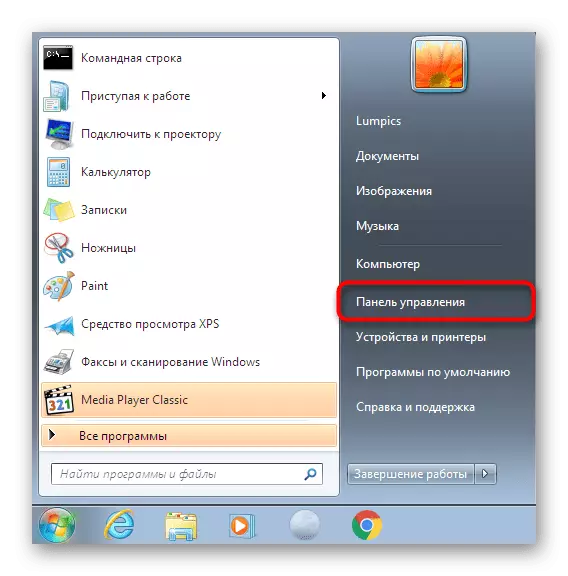
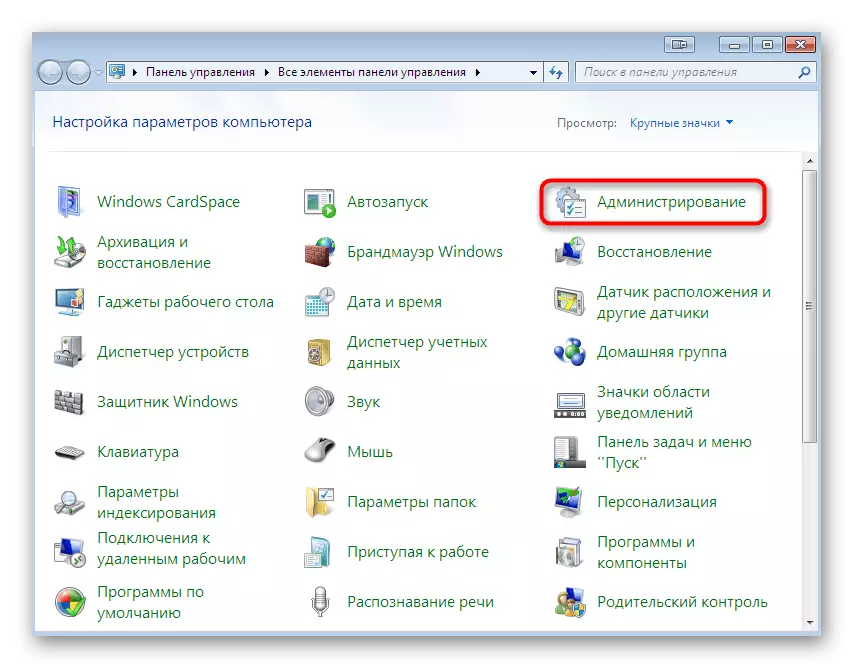
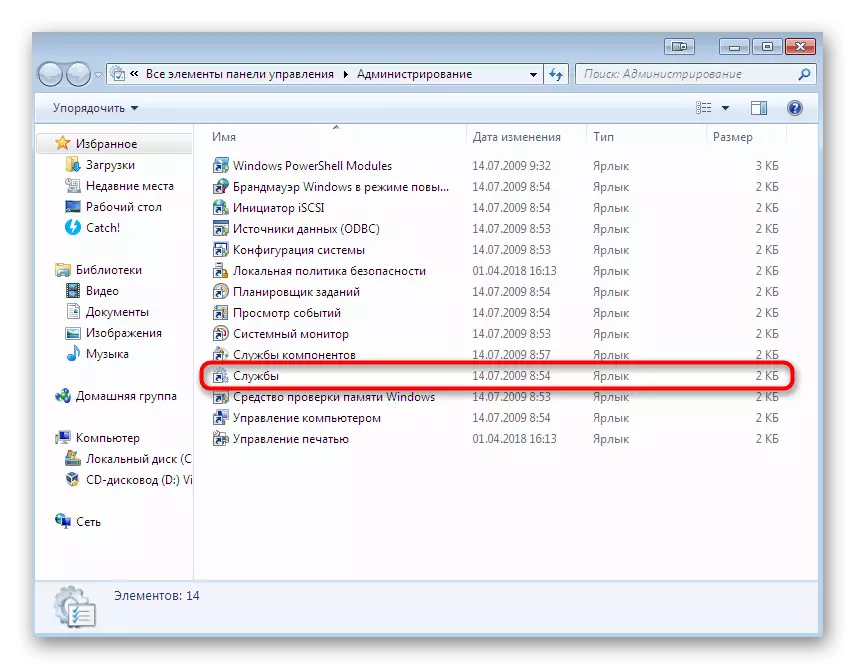
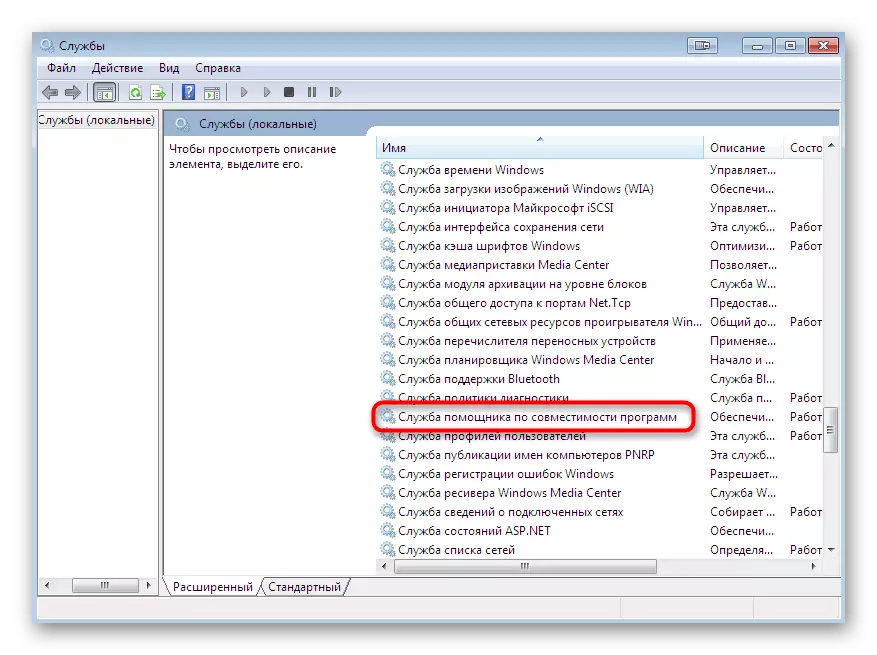
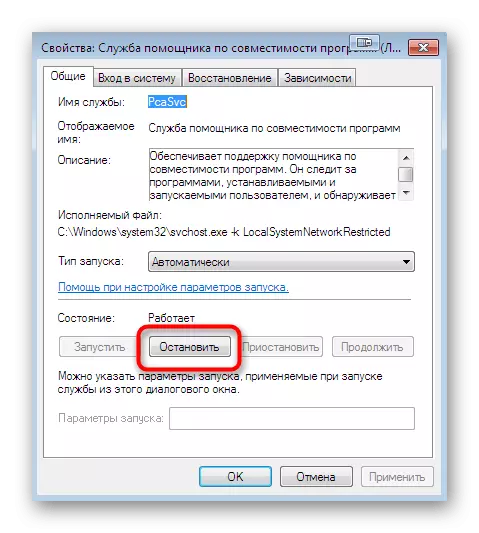
Nemusíte restartovat počítač, můžete okamžitě jít na začátek problému programu nebo hru, abyste ověřili výsledek provedeného pouze.
Metoda 5: Kontrola integrity systémových souborů
Pokud Ntdll.dll není podporován ve verzi systému Windows, znamená to, že jeho funkce nyní provádí jiný soubor. Existuje však však, že je nemožné dát přesnou odpověď, která se v tomto objektu nebo skupina objektů zabývají. Z toho je možné dospět k závěru, že jejich práce bude přerušena, když dojde k chybám systému nebo poškodit samotné DLL. Můžete to zkontrolovat skenováním do integrity prostřednictvím standardního nástroje.

Přečtěte si více: Skenování SFC Utility System přes "příkazový řádek"
Někdy se uživatelé snaží začít kontrolovat OS prostřednictvím zmíněných SFC utility, čelí dalším problémům. Nejčastěji se zobrazí obrazovka "Ochrana systému Windows zdanil poškozené soubory, ale nemohou některé z nich obnovit." To naznačuje, že tyto objekty, které jsou zodpovědné za správnou funkci nástroje, byly poškozeny. Poté bude muset nejprve použít disk nástrojem obnovením komponenty přes něj. Poté můžete začít znovu skenovat, běží SFC.
Přečtěte si více: Obnovení poškozených součástí v systému Windows 7 s disk
Pokud byly nalezeny všechny chyby a opraveny, stojí za to pokusit se spustit stejný software. V opačném případě byste se měli přesunout na následující metody.
Metoda 6: Zakázat anti-virus
Druhá metoda, která pomáhá pouze malému procentu uživatelů, je zakázat aktuální ochranu operačního systému. Některé antivirové reagují i na zcela bezpečný software nebo hru, která vyvolává konflikty během spuštění, včetně souboru Ntdll.dll. Ochranu můžete zakázat jen pár kliknutí, takže tuto možnost zkontrolujete.
Přečtěte si více: Zakázat antivirus
V rámci tohoto článku jste byli obeznámeni s odstraňováním problémů při spuštění softwaru, v oznámení, o kterém se zobrazí komponenta Ntdll.dll. Jak vidíte, existuje velký počet efektivních metod, takže zůstanete pouze v rozsahu, abyste našli optimální možnost. Pokud používáte pirátskou verzi softwaru nebo hry, zkuste stáhnout a nastavit sestavu od jiného autora v těchto situacích, kdy uvedené metody nepřinesly žádný účinek.
